ข้อร้องเรียนอย่างหนึ่งที่ฉันเคยได้ยินบ่อยครั้งเกี่ยวกับ Firefox คือธีม Firefox เริ่มต้นใน Vista ไม่ได้รู้สึกว่าเป็นส่วนที่เหลือของอาหารตา หลังจากทำการเรียกดูรอบ ๆ วันนี้ฉันได้พบขั้นตอนที่ทำซ้ำได้บางอย่างเพื่อทำให้ Firefox ดูเหมือน IE7
เรื่องอาหารตา! =)
นี่คือภาพหน้าจอบางส่วนของ Firefox และ Internet Explorer 7 ที่ทำงานภายใต้ Vista ความแตกต่างที่สำคัญระหว่างสองอย่างนี้คือ IE ใช้ความโปร่งใสสำหรับแถบเครื่องมือด้านบนและ Firefox ไม่ใช้
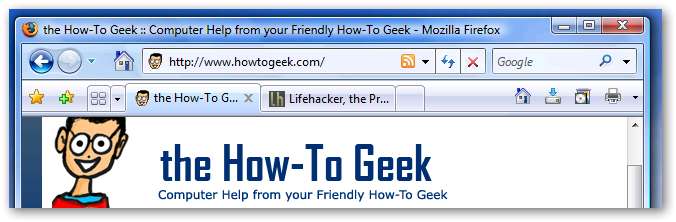
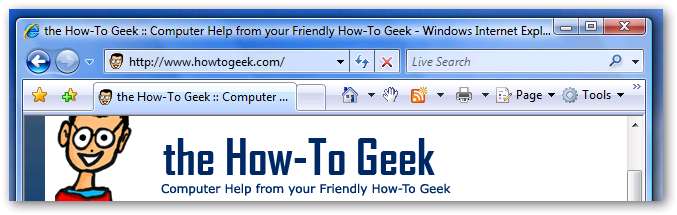
เพื่อให้ได้รูปลักษณ์นี้สิ่งแรกที่เราต้องทำคือติดตั้งส่วนเสริมสองสามอย่างใน Firefox ส่วนเสริมตัวแรกคือธีมที่ยอดเยี่ยมที่ชื่อว่า“ myFirefox” …ผู้เขียนทำได้ดีมาก จากนั้นเราจะต้องติดตั้งส่วนขยาย "เมนูส่วนตัว" ซึ่งจะช่วยให้เราสามารถซ่อนแถบเมนูได้
myFirefox
https://addons.mozilla.org/en-US/firefox/addon/4129
เมนูส่วนตัว
https://addons.mozilla.org/en-US/firefox/addon/3895
อัปเดต .. ธีมที่ดียิ่งขึ้น: Vista-Aero
https://addons.mozilla.org/en-US/firefox/addon/4988
เมื่อคุณติดตั้งทั้งสองอย่างและรีสตาร์ท Firefox แล้วเราสามารถดำเนินการต่อได้ สิ่งแรกที่คุณจะสังเกตเห็นคือแถบเมนูได้ย้ายไป ตอนนี้อยู่ในตำแหน่งเดียวกับที่แถบเมนูบน IE7 เมื่อคุณกดปุ่ม Alt คุณควรทราบว่าปุ่มลัดจะยังคงใช้งานได้ตามปกติ (Ctrl + S, Ctrl + T, O ฯลฯ )
หากคุณต้องการซ่อนเมนูนี้โดยใช้ส่วนขยายเมนูส่วนตัวให้คลิกขวาที่ใดก็ได้บนแถบด้านบน (ปุ่มโฮมเป็นตัวเลือกที่ดี)
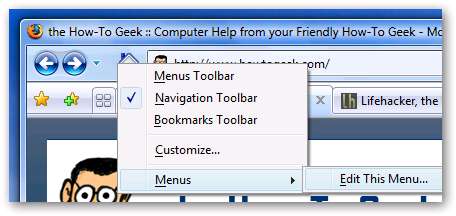
คุณควรเห็นรายการใหม่ในเมนูชื่อ“ แถบเครื่องมือเมนู” เพื่อซ่อนเมนู นอกจากนี้ยังมีกล่องโต้ตอบข้อมูลเพื่อบอกคุณว่าคุณต้องการคีย์ลัด (Ctrl + Alt + Shift + S) หากคุณต้องการแสดงเมนูอีก คุณสามารถเปลี่ยนคีย์นี้ได้หากคุณติดตั้งส่วนขยาย keyconfig
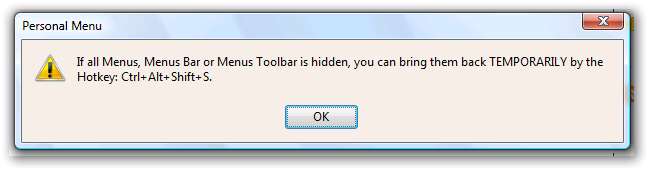
ในเมนูคลิกขวาที่ใช้ด้านบนคุณควรสังเกตเห็นรายการใหม่ที่เรียกว่าเมนู \ แก้ไขเมนูนี้ หากคุณเลือกคุณจะเห็นกล่องโต้ตอบนี้ซึ่งจะให้คุณแสดงเมนูผ่านเมนูคลิกขวาเดียวกัน
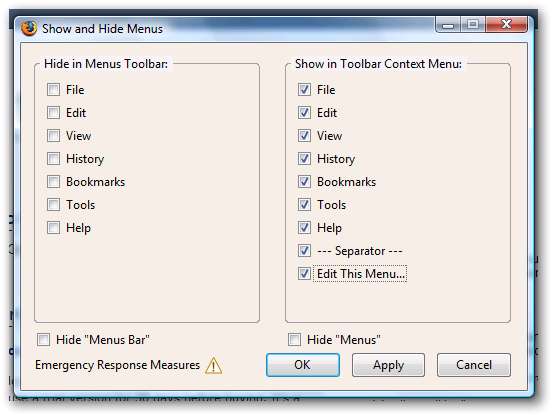
วิธีนี้จะช่วยให้คุณไปที่เมนูต่างๆได้หากคุณต้องการจริงๆ (หรือคุณสามารถใช้ปุ่มทางลัด)
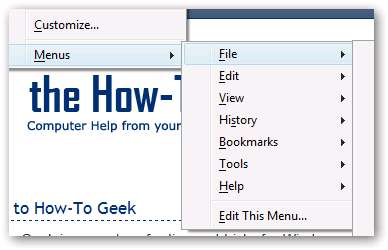
หรือคุณสามารถเพิ่มปุ่ม“ เมนูส่วนตัว” ลงในแถบเครื่องมือของคุณและปรับแต่งรายการที่ใช้บ่อยสองสามรายการได้ เพียงคลิกขวาที่ \ ปรับแต่งบนแถบเครื่องมือและเลือกปุ่ม "เมนู" ใหม่ที่เป็นประกายที่แสดงทางด้านซ้ายมือของภาพหน้าจอนี้แล้วลากไปที่แถบเครื่องมือของคุณที่ใดที่หนึ่ง
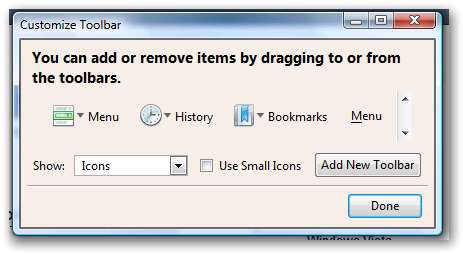
ตอนนี้คุณสามารถแก้ไขเมนูบนปุ่มนั้นและเลือกรายการที่คุณต้องการให้ปรากฏ
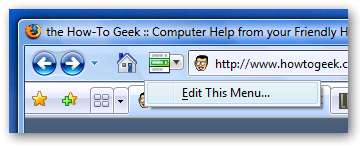
นั่นเป็นคำอธิบายที่ค่อนข้างยาวหวังว่ามันจะช่วยคุณได้ โดยส่วนตัวฉันใช้ปุ่มลัดเพื่อแสดงเมนูและไม่ต้องกังวลกับสิ่งอื่น ๆ ทั้งหมด
คำเตือน: ตรวจสอบให้แน่ใจว่าคุณไม่มีเมนู“ เมนู” ซ่อนอยู่หากคุณต้องการปิดใช้งานปลั๊กอิน Personal Menu หากคุณทำเช่นนั้นวิธีเดียวที่จะทำให้เมนูกลับมาคือการติดตั้งส่วนขยายใหม่ (เพื่อให้หน้าต่างส่วนเสริมปรากฏขึ้นอีกครั้ง) เปิดใช้งานส่วนขยายเมนูส่วนตัวอีกครั้งเปิดใช้งานเมนู "เมนู" อีกครั้ง แล้วปิดใช้งานส่วนขยาย







